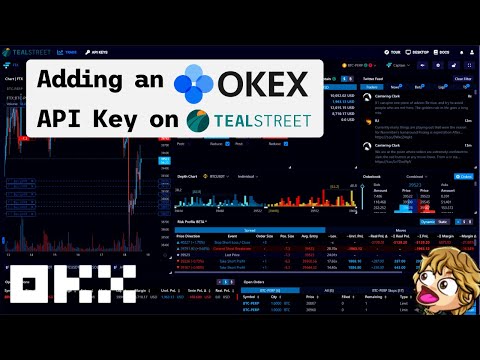OKEX
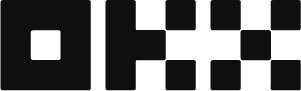
Łączenie OKX z Tealstreet
Tryb konta
Zanim będziesz mógł handlować kontraktami terminowymi / instrumentami pochodnymi na OKX, musisz zmienić tryb swojego konta.
Użytkownicy nie mogą handlować kontraktami terminowymi / instrumentami pochodnymi, jeśli ich konto OKX jest w trybie "Prosty".
Możesz śledzić wideo lub kroki poniżej:
Obejrzyj samouczek wideo na YouTube. Kliknij tutaj.
- Zaloguj się na swoje konto OKX.
- Przejdź z zakładki Trade do Margin Trading
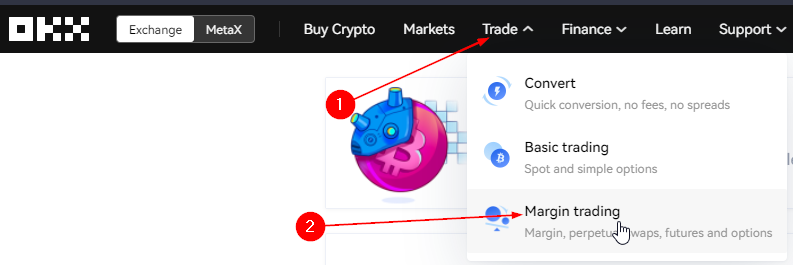
- Kliknij ikonę koła zębatego w prawym górnym rogu ekranu.
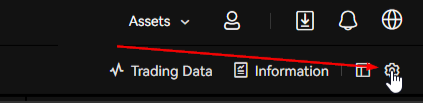
- Następnie kliknij opcję zatytułowaną "Tryb konta".
- Następnie wybierz i aktywuj tryb konta Prosty.
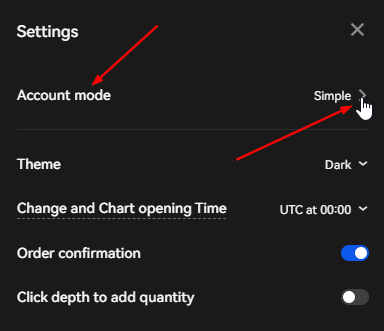
- Następnie wybierz i aktywuj "Margin pojedynczej waluty".
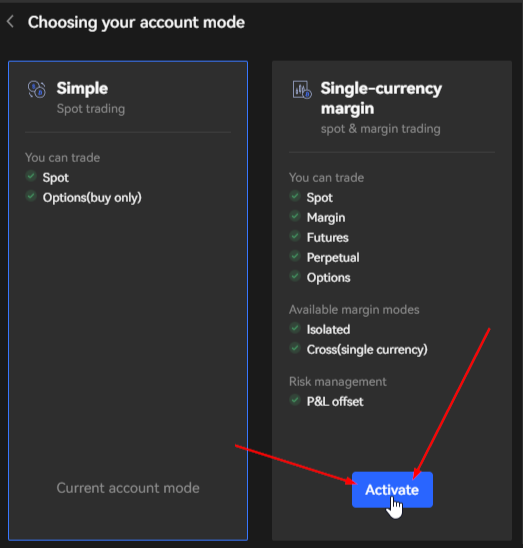
- Po aktywacji pomyślnie włączysz handel kontraktami terminowymi i będziesz mógł handlować za pomocą terminala Tealstreet.
Kontynuuj czytanie, aby dowiedzieć się, jak utworzyć i połączyć API OKX z terminalem handlowym Tealstreet.
Połączenie API z Tealstreet
Postępuj zgodnie z poniższymi krokami:
Dobrym pomysłem jest trzymanie otwartych kart Tealstreet i OKX.
-
Najpierw upewnij się, że jesteś zalogowany na swoje konto OKX.
-
Następnie zaloguj się na swoje konto Tealstreet.
-
Po zalogowaniu się na Tealstreet, przejdź do nagłówka zatytułowanego "Klucze API"
-
Kliknij niebieski przycisk zatytułowany "Nowy klucz API"
-

- Wybierz OKX z menu rozwijanego.
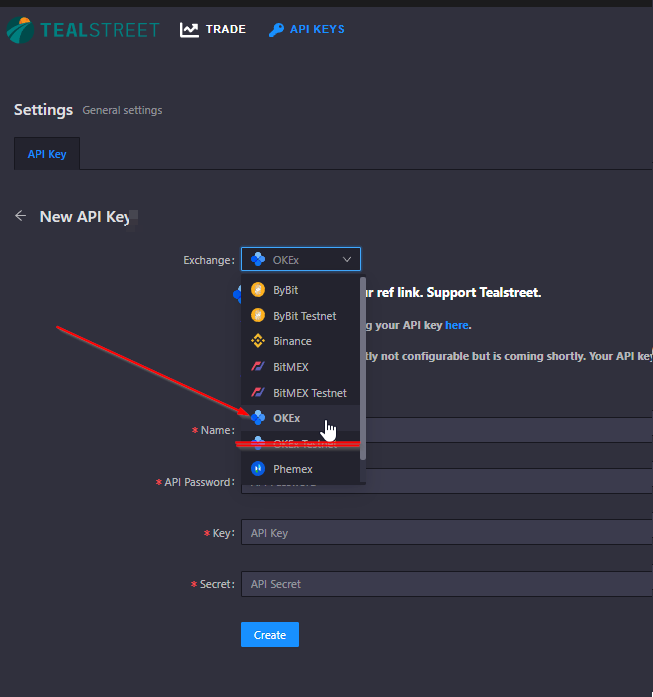
Nie wybieraj testnet OKX, chyba że jesteś pewien, że tego potrzebujesz.
Tworzenie klucza API
-
Teraz jesteś gotowy, aby wygenerować klucze API w swoim koncie OKX. Przejdź do karty OKX i:
- Kliknij na ikonę użytkownika.
- Wybierz API z menu rozwijanego.
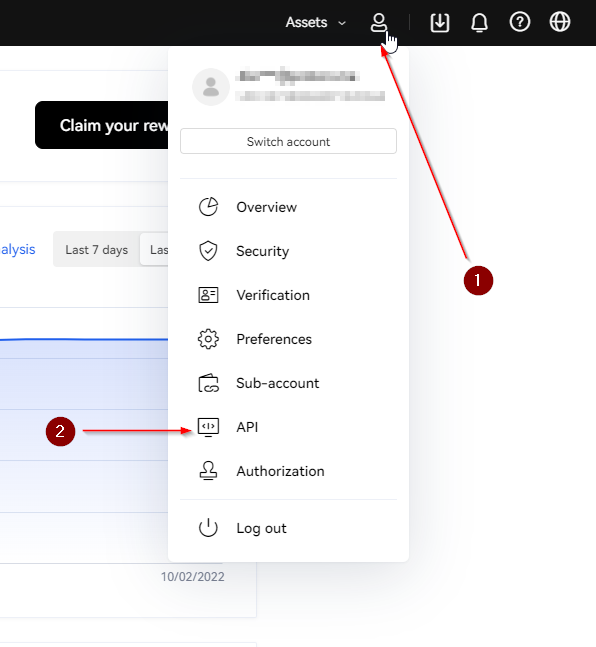
Możesz przejść bezpośrednio na tę stronę, przechodząc tutaj
- Na stronie klucza API kliknij przycisk "Utwórz klucz API V5", aby rozpocząć proces tworzenia klucza.
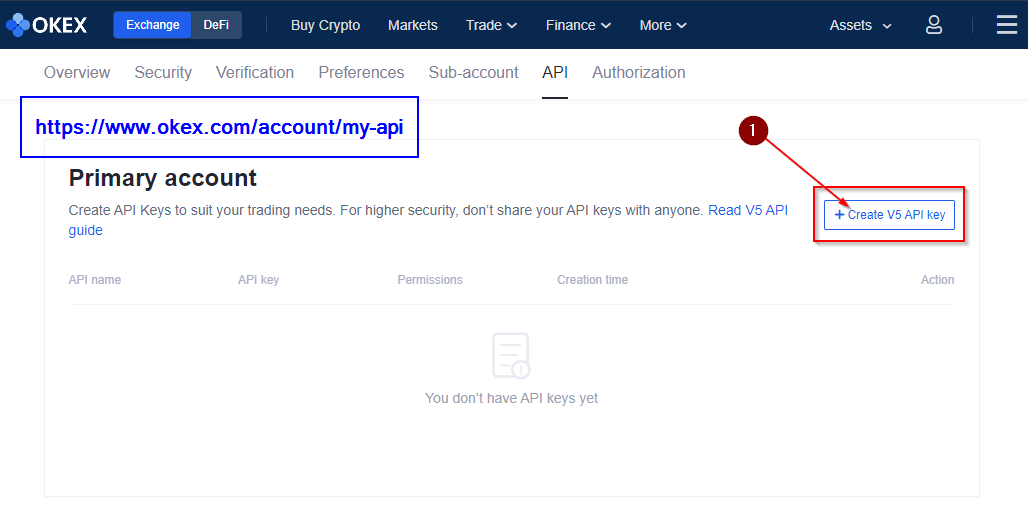
- Teraz jesteś gotowy, aby utworzyć klucz API dla Tealstreet.
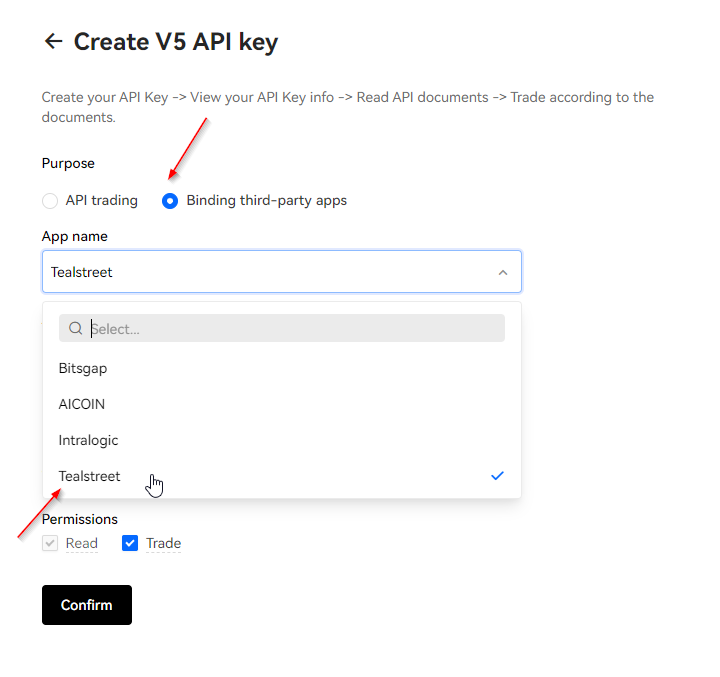
-
Wybierz "Połącz z aplikacjami innych firm".
-
Wybierz "Tealstreet" z menu rozwijanego.
-
Teraz jesteś gotowy, aby ustawić ustawienia swojej pary kluczy OKX API.
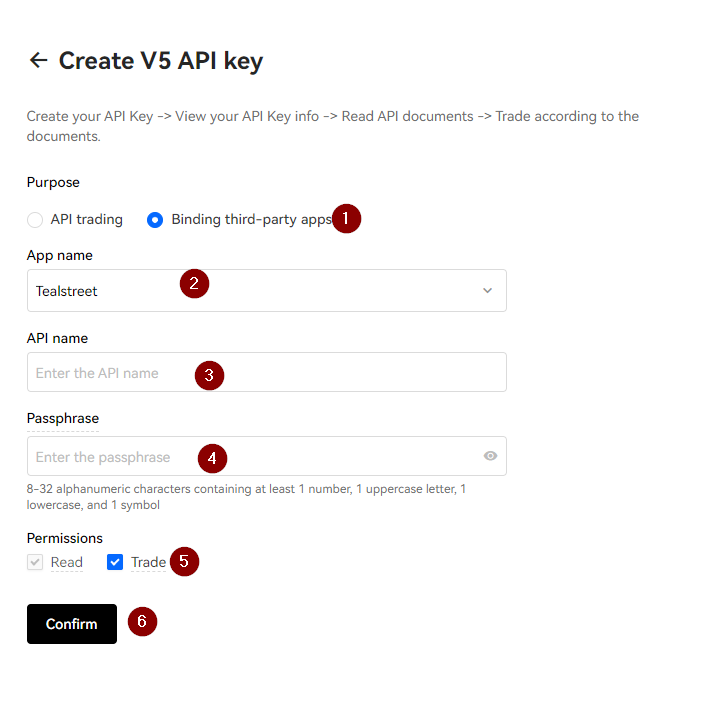
-
Upewnij się, że wybrano "Wiązanie aplikacji innych firm".
-
Upewnij się, że nazwa aplikacji to Tealstreet.
-
"Nazwa API" - Możesz wybrać dowolną nazwę dla tej sekcji. Może to być pomocne, aby użyć nazwy związaną z Tealstreet, jeśli masz wiele kluczy API dla różnych usług.
-
"Hasło" - OKX wymaga, aby użytkownicy wybrali hasło dla każdego klucza API.
-
Upewnij się, że zaznaczono "Handel". Zapewni to, że będziesz mógł handlować na Tealstreet.
-
Sprawdź podwójnie, czy wszystkie wybory są poprawne, a następnie kliknij "Potwierdź".
- Następnie pojawi się okno popup i poprosi Cię o wprowadzenie kodu e-mail i 2FA z Twojej aplikacji uwierzytelniającej.
Uwierzytelnianie dwuskładnikowe
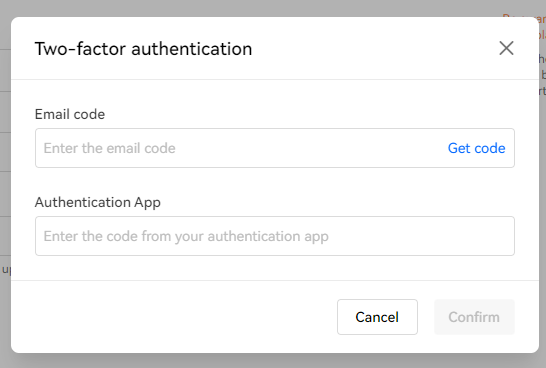
- Używanie numeru telefonu do uwierzytelniania dwuskładnikowego (2FA) nie jest zalecane. Rozważ przechowywanie kopii zapasowych kodów 2FA na papierze, na wypadek utraty dostępu do urządzenia 2FA.
- Po wprowadzeniu kodu 2FA zobaczysz nowe okno popup od OKX z danymi Twojego klucza API. Musisz wkleić te dane na stronie kluczy API Tealstreet.
Będziesz musiał wprowadzić to na stronie internetowej terminala Tealstreet, więc dobrze jest to zachować i/lub zapisać.
Nigdy nie udostępniaj swoich kluczy API nikomu.
Ustawienia API Tealstreet
- Po utworzeniu klucza API na stronie OKEx, jesteś gotowy, aby wypełnić informacje na stronie KLUCZE API Tealstreet.
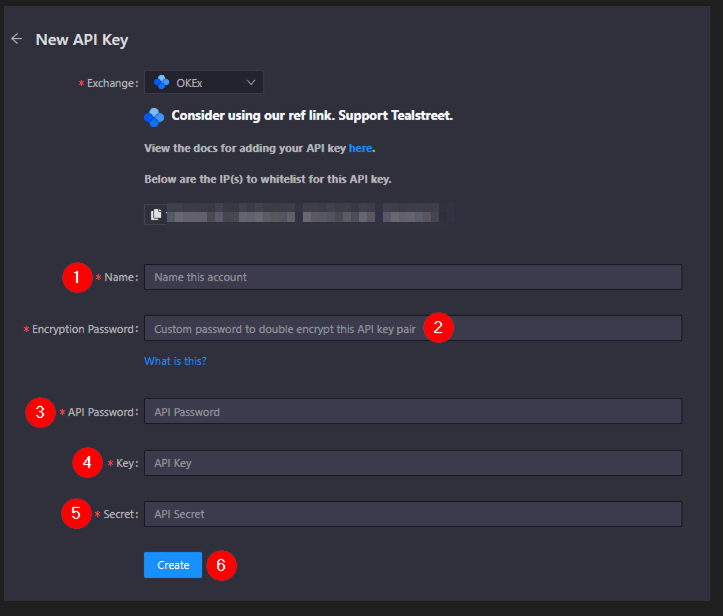
-
Wybierz menu rozwijane exchange i wybierz OKX.
-
"Nazwa" - Tutaj możesz wybrać nazwę dla swojego klucza API. Jest to pomocne dla handlowców, którzy korzystają z wielu giełd i/lub subkont i chcą je rozróżnić.
-
Wybierz swoje hasło szyfrowania. Pamiętaj, aby zapisać je gdzieś! Będziesz musiał wprowadzić to hasło, gdy wrócisz na stronę handlową terminala handlowego.
-
"Hasło API" - To pole odpowiada za "Hasło" wybrane na stronie tworzenia klucza API OKX.
-
"Klucz" - Wklej tutaj klucz API podany przez OKX.
-
"Sekret" - Wklej tutaj sekret API podany przez OKX.
-
Kliknij "Utwórz"
-
Jeśli kiedykolwiek zapomnisz hasła do klucza API, zawsze możesz utworzyć kolejny klucz API na stronie OKX.
Upewnij się, że nie mylisz klucza API i klucza API Secret. Połączenie Twojego konta giełdowego OKX z Tealstreet nie będzie działać, jeśli te pola nie zostaną wprowadzone poprawnie.
- Jeśli wszystkie dane są poprawne, pomyślnie połączyłeś swoje konto OKX z Tealstreet. Przejdź do strony "Handel" Tealstreet i wybierz konto OKX z menu rozwijanego. Jeśli połączenie jest poprawne, zobaczysz swoje saldo/zabezpieczenie w oknie Marginesu Tealstreet.